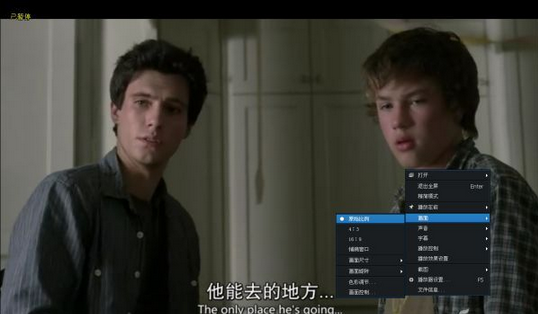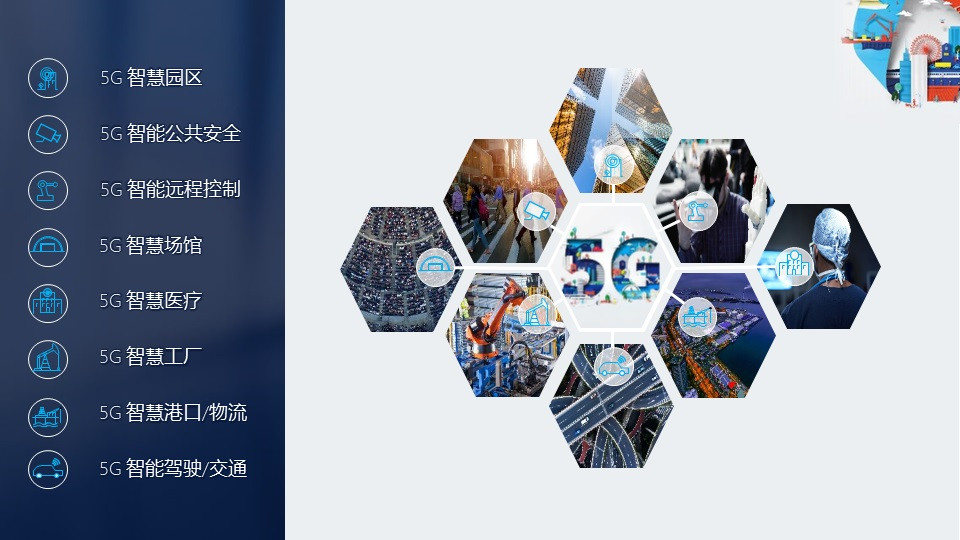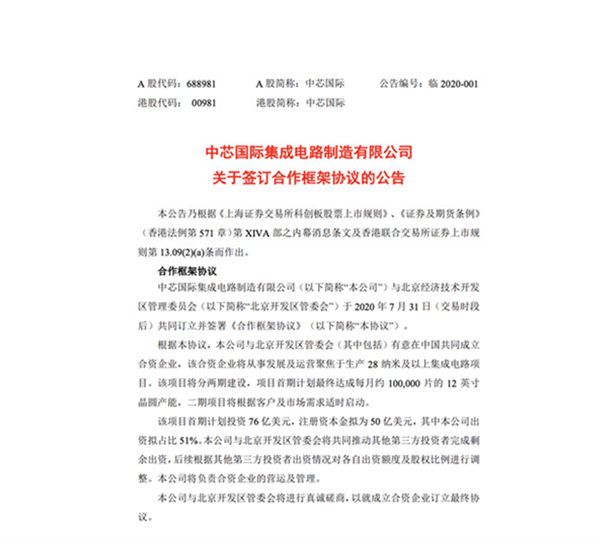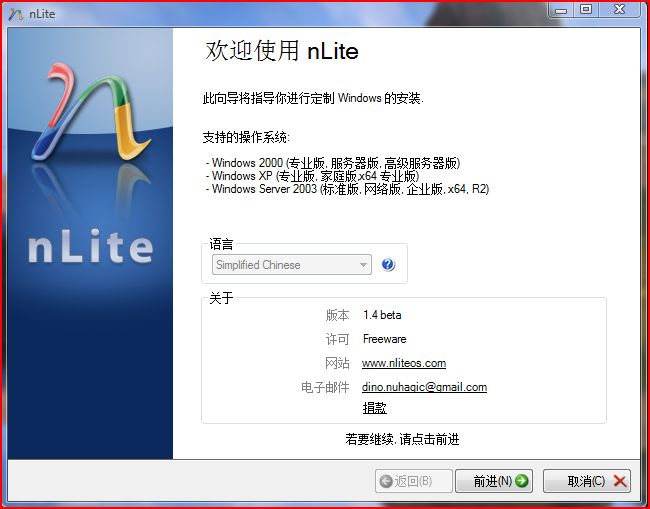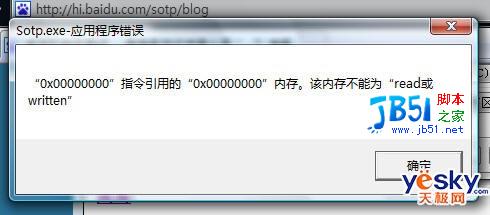许多朋友在使用电脑时经常会遇到这样的情况——试图关闭Windows操作系统时计算机没有响应或者出现有一个闪烁光标的空白屏幕等关机功能失效故障。该如何来解决这类故障呢?用户关机时发生的故障只是一个表面现象而已,其实这里面还涉及到一些软件的故障和电脑的设置误区等问题。
一、影响关机的原因
首先我们来看看Windows在关机过程中都做了那些事情。Windows的关机程序在关机过程中将执行多种操作,其中包括:完成所有磁盘的写功能、清空磁盘高速缓存、运行CloseWindow代码以关闭所有当前运行的程序、将所有保护模式驱动程序转变到实模式这几项。而导致不正常关机的原因究竟是什么呢?引起Windows系统出现关机故障的原因是多种多样的,在这里笔者给大家列出了一些最常见的原因:选择退出Windows时的声音文件损坏;不正确配置或损坏硬件;BIOS配置的设置不兼容;在BIOS中的“高级电源管理”或“高级配置和电源接口”的设置不适当;没有在实模式下为视频卡分配一个IRQ;某一个程序或TSR程序可能没有正确关闭;加载了一个不兼容的、损坏的或冲突的设备驱动程序等等。
二、挑战关机故障
1、不起眼的声音文件
首先,你可确定“退出Windows”声音文件是否已毁坏——单击“开始”→“设置”→“控制面板”,然后双击“声音”。在“事件”框中,单击“退出Windows”。在“名称”中,单击“(无)”,然后单击“确定”,接着关闭计算机。如果Windows正常关闭,则问题是由退出声音文件所引起的,要解决这一问题,请选择下列某项操作:从备份中恢复声音文件;重新安装提供声音文件的程序;将Windows配置为不播放“退出Windows”的声音文件。
2、快速关机不正常
快速关机是Windows98中的新增功能,可以大大减少关机时间。但是,该功能与某些硬件不兼容,如果计算机中安装了这些硬件,可能会导致计算机停止响应。你可禁用快速关机,先单击“开始”→“运行”,在“打开”框中键入“Msconfig”,然后单击“确定”。单击“高级”→“禁用快速关机”,单击“确定”,再次单击“确定”。系统提示重新启动计算机,可重新启动。如果计算机能正常关机,则快速关机功能可能与计算机上所安装的一个或多个硬件设备不兼容。
3、高级电源的管理
计算机上的“高级电源管理(APM)”功能也可引起关机死机或黑屏问题。而要确定APM是否会引起关机问题,可单击“开始”→“设置”→“控制面板”,然后双击“系统”。在“设备管理器”选项卡上,双击“系统设备”。双击设备列表中的“高级电源管理”,单击“设置”选项卡,然后单击以清除“启用电源管理”复选框。连续单击“确定”,直到返回“控制面板”。重启动计算机。关闭计算机,如果计算机正常关机,则问题的原因可能在于APM。
4、启动却成关机
大家经常遇到在Windows刚刚启动的时侯就显示“你可以安全地关闭计算机了”,或者启动时马上关机或关机时重新启动等故障。这类故障的原因一般来说是由于Wininit.exe或Vmm32.vxd文件的损坏所造成的。解决办法是重新从Windows安装程序压缩包中调取这两个文件。放入Windows/system子目录下,将Vmm32.vxd改名为Vmm32.XXX进行备份,然后单击“开始”→“程序”→“附件”→“系统工具”,打开“系统工具”,选择“系统信息”→“工具”里的“系统文件检查器”,我们选择“从安装盘提取一个文件”,然后在“要提取的文件”框中输入“Wininit.exe”或“Vmm32.vxd”。单击“开始”,然后按照屏幕上的提示进行操作,以便从WindowsCD-ROM或安装盘将文件提取到C:/Windows/System文件夹,然后重复此步骤,以替换文件Wininit.exe或Vmm32.vxd。
5、Config.sys或Autoexec.bat有问题
此外,你可检查Config.sys文件或Autoexec.bat文件中是否存在冲突?先确定Config.sys文件或Autoexec.bat文件中是否存在冲突,可单击“开始”,然后单击“运行”。在“打开”框中,键入“Msconfig”,然后单击“确定”。单击“诊断启动”,然后“确定”。系统提示重新启动计算机时,请单击“确定”。如果计算机的启动或关闭不正确,请确定问题是由Config.sys或Autoexec.bat文件的哪一行引起的。
要确定引起问题的行,可重新启动计算机。计算机重新启动时,请按住Ctrl键。从“Startup”菜单中选择“SafeMode安全模式”。启动后单击“开始”,然后再击“运行”。在“打开”框中,键入“Msconfig”,然后单击“确定”。单击以清除Config.sys和Autoexec.bat选项卡中不含Windows图标行的复选框。使用此Config.sys文件,单击以启用某行。单击“确定”。当系统提示重新启动计算机时,单击“确定”。如果计算机的启动和关闭都很正常,请启用另一行,并重复上述步骤的操作,以逐步启用Config.sys文件和Autoexec.bat文件中的行,直到发现问题为止。
6、检查CMOS设置
CMOS设置不正确一样也会引起电脑关机问题,大家在电脑启动时可按“Del”键进入CMOS设置页面,重点检查CPU外频、电源管理、病毒检测、IRQ中断开闭、磁盘启动顺序等选项设置是否正确。具体设置方法你可参看你的主板说明书,其上面有很详细的设置说明。如果你对其设置实在是不太懂,建议你可直接在CMOS载入或取下CMOS电池、短接跳线,选用厂家出厂默认设置即可。
许多人经常会遇到这样一种情况:在使用电脑的过程中,临时有事需要去处理一下,如果能让电脑自动检测,我们很长时间没有回来的话自动关闭电脑,无疑是最好的计算机管理方法。一方面提高了
电脑的安全防护水平,另一方面当自己有事情不再回来的时候,你的爱机也能“心领神会”的替你关闭计算机了。实现原理:利用Windows操作系统中的任务计划,自动检测用户是不是在使用电脑,如果用户在特定的时间内没有使用电脑,则自动调用关机命令,关闭计算机。如果他人要使用电脑则必须知道在BIOS中设置的“开机密码”。
1)设立快捷方式
首先在桌面上单击右键,从弹出的右键菜单中选择“创建快捷方式”,然后在弹出的“创建快捷方式”对话框中输入命令。如果你用的操作系统是Windows98,输入“rundll32.exeuser.exe,exitwindows”;如果你用的操作系统是Windows2000/XP/2003,输入“shutdown.exe-s -f -t 10-c"主人不在,即将关机"”。在接下来的命名对话框中将此快捷方式命名为“ShutdownComputer”。
设置好上述快捷方式以后,就依次单击“开始→所有程序→附件→系统工具→任务计划”,打开“任务计划”窗口,拖动桌面上的快捷方式到“任务计划”窗口中。
(2)智能关机设置
添加到“任务计划”窗口中。双击“任务计划”窗口中的“ShutdownComputer”快捷方式,在弹出的窗口中点“日程安排”选项卡,单击“计划任务”下拉式列表框,从中选择“空闲时”,在“当计算机空闲时间超过XX分钟处将时间间隔改为你认为合适的时间间隔,比如25分钟。建议将时间间隔设为15~30分钟,因为设置的时间过短,反复开关机会影响计算机寿命,设置的时间太长则无法达到保护我们系统的目的。最后单击“设置”选项卡,清空所有对话框前的复选框,单击“确定”按钮。
另外,设置好自动关机后,如果想取消的话,可以在运行中输入“shutdown-a”。另外输入“shutdown-i”,则可以打开设置自动关机对话框,对自动关机进行设置。
Shutdown.exe的参数,每个都具有特定的用途,执行每一个都会产生不同的效果,比如“-s”就表示关闭本地计算机,“-a”表示取消关机操作,下面列出了更多参数,大家可以在Shutdown.exe中按需使用。
-f:强行关闭应用程序
-m //计算机名:控制远程计算机
-i:显示图形用户界面,但必须是Shutdown的第一个选项
-l:注销当前用户
-r:关机并重启
-t时间:设置关机倒计时
-c "消息内容":输入关机对话框中的消息内容(注意:不能超127个字符)
怎么样?朋友们是不是很酷啊!想要彻底的解决在关机中的各种问题,就要了解那些软硬件的设置和关机存在着联系,这样我们就可以迎刃而解了。